
- •Введение
- •Глава 1. Общие сведения о программе AutoCAD
- •Некоторые особенности программы
- •Глава 2. Начало работы
- •2.1. Первичные настройки программы
- •Вкладка Display (Экран)
- •Вкладка Open and Save (Открытие/Сохранение)
- •Вкладка User Preferences (Пользовательские настройки)
- •Вкладка Drafting (Построения)
- •Вкладка Selection (Выбор)
- •2.2. Настройки графической среды
- •2.3. Создание прототипа
- •2.4. Организация работы
- •2.5. Начало создания нового чертежа
- •Глава 3. Меню АВТОКАДа и порядок ввода команд
- •3.1. Падающие меню
- •3.2. Стандартное меню
- •3.3. Панель слоев (Layers)
- •3.4. Панель свойств чертежа (Properties)
- •3.5. Панель стилей (Styles)
- •3.6. Экранное меню
- •3.7. Вызов и настройка панелей команд
- •3.8. Ввод команд
- •Глава 4. Вспомогательные средства черчения
- •4.1. Объектная привязка OSNAP
- •4.2. Шаговая привязка SNAP и сетка GRID
- •4.3. Режим ORTHO
- •4.4. Команда ZOOM
- •4.5. Работа со слоями
- •4.6. Настройка пользовательских координат
- •4.7. Команда QUICKCALC Калькулятор
- •Глава 5. Команды черчения
- •5.1. Тип и цвет линий
- •5.1.1. Тип линий
- •5.1.2. Цвет
- •5.1.3. Установка толщины линии
- •5.2. Ввод координат точки
- •5.3. Команда LINE Отрезок
- •5.4. Команда CIRCLE Окружность
- •5.5. Команда ARC Дуга
- •5.6. Команда PLINE Полилиния
- •5.7. Команда ELLIPSE Эллипс
- •5.8. Команда POLYGON Многоугольник
- •5.9. Команда HATCH Штриховка
- •5.10. Команда MLINE Мультилиния
- •5.11. Команда XLINE Прямая
- •5.12. Команда RAY Луч
- •5.13. Команда RECTANGLE Прямоугольник
- •5.14. Команда SPLINE Лекальная кривая (Сплайн)
- •5.15. Команда REVCLOUD Облако
- •Глава 6. Команды ввода текста
- •6.1. Команда STYLE Стиль текста
- •6.2. Команда DTEXT Ввод текста
- •Глава 7. Блоки
- •7.1. Команда MAKE BLOCK Создать блок
- •7.2. Команда WBLOCK ПБлок
- •7.4. Команда INSERT BLOCK Вставить блок
- •7.5. Создание библиотек на основе блоков
- •Глава 8. Команды редактирования примитивов
- •8.1. Выбор объектов
- •8.2. Вспомогательные команды редактирования
- •8.3. Команда ERASE Стереть
- •8.4. Команда MOVE Подвинуть
- •8.5. Команда COPY Копировать
- •8.6. Команда ARRAY Массив
- •8.7. Команда MIRROR Зеркало
- •8.8. Команда ROTATE Повернуть
- •8.9. Команда BREAK Разорвать
- •8.10. Команда FILLET Сопряжение
- •8.11. Команда CHAMFER Фаска
- •8.12. Команда PROPERTIES Cвойства
- •8.13. Команда MATCH PROPERTIES Копирование свойств
- •8.14. Команда PEDIT Редактирование полилинии
- •8.15. Команда JOIN Присоединить
- •8.16. Команда SCALE Масштаб
- •8.17. Команда TRIM Обрезать
- •8.18. Команда EXTEND Удлинить
- •8.19. Команда LENGTHEN Изменить длину
- •8.20. Команда DIVIDE Поделить
- •8.21. Команда MEASURE Разметить
- •8.22. Команда EXPLODE Расчленить
- •8.23. Команда OFFSET Подобие
- •8.24. Команда редактирования текста
- •8.25. Редактирование штриховки
- •8.26. Редактирование лекальных кривых (SPLINE)
- •8.27. Редактирование мультилиний
- •8.28. Редактирование с помощью ручек (GRIPS)
- •8.29. Группа команд PARAMETRIC
- •8.29.1. Команда COINCIDENT Соответствие
- •8.29.2. Команда COLLENIAR Коллениарность
- •8.29.3. Команда CONCENTRIC Концентричность
- •8.29.4. Команда PARALLEL Параллельность
- •8.29.5. Команда PERPENDICULAR Перпендикулярность
- •8.29.6. Команда TANGENT Касательная
- •8.29.7. Команда SMOOTH Сглаживание
- •8.29.8. Команда SYMMETRIC Симметричность
- •8.29.9. Команда HORIZONTAL Горизонтальность
- •8.29.10. Команда VERTICAL Вертикальность
- •8.29.11. Команда EQUAL Равенство
- •8.29.12. Команда FIX Закрепление
- •8.29.13. Особенности выполнения команд группы PARAMETRIC
- •Глава 9. Простановка размеров
- •9.1.1. Вкладка Lines – Линии
- •9.1.2. Вкладка Symbols and Arrows – Символы и стрелки
- •9.1.3. Вкладка Text (настройка размерного текста)
- •9.1.4. Вкладка Fit (размещение размерного текста)
- •9.1.5. Вкладка Primary Units (основные единицы).
- •9.2. Команды программы DIM
- •9.2.1. Нанесение линейных размеров
- •9.2.2. Нанесение угловых размеров
- •9.2.3. Нанесение размера диаметра окружности
- •9.2.4. Нанесение размера радиуса дуги
- •9.2.5. Нанесение размера радиуса с изломом
- •9.2.6. Нанесение размера длины дуги
- •9.2.7. Нанесение координат точки
- •9.2.6. Команда QDIM Быстрая простановка размеров
- •9.3. Редактирование размеров
- •9.3.1. Редактирование содержания размерного текста
- •9.3.3. Разрыв размерных линий
- •9.3.4. Смещение размерной линии
- •9.4. Измерение геометрических параметров
- •9.4.1. Команда DISTANCE Расстояние
- •9.4.2. Команда AREA Площадь
- •9.4.3. Команда REGION/MASS PROPERTIES Геометрия и масса
- •Глава 10. Построение изометрических изображений
- •Глава 11. Работа с растровыми изображениями
- •11.1 Перенос сканированных планов и схем в АВТОКАД
- •Глава 12. Вывод чертежа на печать
- •Глава 13. Основы объемного моделирования
- •13.1. Просмотр объемных моделей
- •13.1.1. Группа команд VIEWS Виды
- •13.1.2. Команда VIEWPORTS Видовые экраны
- •13.1.3 Команда 3D ORBIT 3D Орбита
- •13.1.4. Группа команд SHADE Визуальные стили
- •13.2. Стандартные твердотельные объекты – Solids
- •13.2.1. Команда BOX Параллелепипед (Ящик)
- •13.2.2. Команда SPHERE Шар
- •13.2.3. Команда CYLINDER Цилиндр
- •13.2.4. Команда CONE Конус
- •13.2.5. Команда VERGE Призма (Клин)
- •13.2.6. Команда TORUS Тор
- •13.2.7. Команда HELIX Спираль
- •13.2.8. Команда PLANE Плоскость
- •13.2.9. Команда PIRAMID Пирамида
- •13.2.10. Команда 3D Polyline 3D Полилиния
- •13.2.11. Команда REGION Область
- •13.3. Построение объемных моделей на основе плоского контура
- •13.3.1. Команда EXTRUDE Выдавить
- •13.3.2. Команда REVOLVE Вращать
- •13.3.3. Команда EXTRTUDE FACE Вытягивание
- •13.3.4. Команда SWEEP Сдвиг
- •13.3.5. Команда LOFT Посечениям
- •13.3.6. Команда POLYSOLID Политело
- •13.4. Редактирование твердотельных объектов
- •13.4.1. Логические операции
- •13.4.2. Команда FILLET Сопряжение
- •13.4.3. Команда CHAMFER Фаска
- •13.4.4. Команда SECTION Сечение
- •13.4.5. Команда SLICE Разрез
- •13.4.6. Команда 3DARRAY Трехмерный массив
- •13.4.7. Команда MIRROR 3D Трехмерное зеркало
- •13.4.8. Команда ROTATE 3D Трехмерный поворот
- •13.4.9. Команда 3D MOVE 3D Перенос
- •13.4.9. Команда ALIGN Выровнить
- •Глава 14. Примеры выполнения чертежей
- •14.1. Настройка программы
- •14.1.1. Создание слоев
- •14.1.2. Настройка текстового стиля
- •14.1.3. Настройка размерного стиля
- •14.1.4. Создание прототипа
- •14.2. Выполнение чертежа плоского контура
- •14.4. Чертеж вала
- •14.5. Чертеж фланца
- •14.6. Чертеж опоры
- •14.7. Чертеж корпуса вентиля
- •Глава 15. Построение трехмерных моделей
- •15.1. Принципы построения трехмерных моделей
- •15.2. Модель вала
- •15.3. Модель фланца
- •15.4. Модель опоры
- •15.5. Модель корпуса вентиля
- •Дополнительная литература
- •2. Климачева Т.Н. AutoCAD 2007/2009 для студентов. М.: ДМК Пресс, 2009, – 400с.
- •3. Климачева Т.Н. AutoCAD 2008. Руководство конструктора. М.: Эксмо Пресс, 2009, – 624с.
- •6. Фрей Д. AutoCAD 2007 и AutoCAD LT 2007. Шаг за шагом. М.: НТ Пресс, 2009, – 688с.
- •Приложение
- •Примеры учебных заданий по программе АВТОКАД
- •Задания к главе 2
- •Задания к главе 5
- •Задания к главе 6
- •Задания к главе 7
- •Задание к главе 8
- •Задания к главе 9
- •Задания к главе 10
- •Задания к главе 13
- •Алфавитный указатель по русским названиям
- •Алфавитный указатель по английским названиям
- •Оглавление
48
Особенности: построенная кривая может либо проходить точно через заданные точки, либо отклоняться от них на установленную величину, для чего вводится опция Fit Tolerance и следует запрос о величине отклонения. Построенный сплайн может быть объединен с другим сплайном командой редактирования Join (см. 8.15) при условии совпадения концевых точек. К одной точке можно присоединить один сплайн. Количество последовательно соединяемых сплайнов не ограничено. Если сплайны имеют две общие точки, то они образуют замкнутый контур.
Прекращение команды – щелчок правой клавишей, после чего команда запрашивает направление касательных в начальной и конечной точках кривой. Для замкнутой кривой (опция “Close”) запрашивается направление общей касательной.
Вландшафтной архитектуре этой командой вычерчиваются горизонтали, границы территорий и другие плавные линии.
Винженерной графике команда может применяться для вычерчивания линий обрыва.
5.15.Команда REVCLOUD Облако
Ввод: из падающего меню DRAW (под названием Revision Cloud) и
панели команд DRAW –  .
.
Назначение: вычерчивание непрерывной замкнутой линии, состоящей из дуг различного радиуса.
Особенности: построенная линия обрабатывается программой как полилиния. Опции не выводятся в экранное меню.
Команда введена, начиная с версии AutoCAD-2004. Основная область применения команды – ландшафтная архитектура и дизайнерские проекты.
Команда имеет две опции: минимальная и максимальная длина дуги. Длины вводятся до указания начальной точки. Последовательность длин дуг в линии распределяется случайным образом.
Для ввода величины хорды необходимо с клавиатуры ввести английскую букву А. После этого в командной строке появляется запрос:
Specify minimum length of arc <20>:
Укажите минимальную длину дуги <20>:
Specify maximum length of arc <40>:
Укажите максимальную длину дуги <40>:
После указания первой точки построение линии производится перемещением курсора по рабочему полю при отпущенных клавишах мышки. При приближении к начальной точке линия автоматически замыкается, и команда завершается. Щелчокправойклавишейзавершаеткомандубеззамыканиялинии.
Глава 6. Команды ввода текста
ВАВТОКАДереализованыдвекомандывводатекста: DTEXT иMTEXT.
49
Чаще всего применяется команда DTEXT. В падающем меню команда носит название Single Line Text.
Команда MTEXT представляет собой вариант текстового редактора. Она позволяет ввести абзац, расположенный в указанных пределах.
Все команды позволяют пользоваться как собственными шрифтами программы, так и шрифтами True Type.
MTEXT. При вызове команды раскрывается окно текстового редактора. После окончания ввода текст передается чертежу. Команда позволяет также обмениватьсятекстомсдругимипрограммамичерезбуферобменаWindows.
В пособии будет рассмотрена только команда DTEXT, как наиболее универсальная.
Обычно применению команд ввода текста предшествует подготовка стиля текста, который рекомендуется сохранять в прототипе.
6.1. Команда STYLE Стиль текста
Ввод: из панели Styles –  , из падающего меню FORMAT и из экранного меню FORMAT, с клавиатуры.
, из падающего меню FORMAT и из экранного меню FORMAT, с клавиатуры.
Назначение: команда задает стиль текста, в том числе шрифт, угол наклона букв, относительную ширину знаков, возможность зеркального отражения текста, вводимого затем командами DTEXT, DIM и другими.
Настройка стиля производится через диалоговое окно TEXT STYLE (рис. 6.1). В окне Style Name выводится название стиля, используемого программой в настоящее время. Нажатие стрелки в окне выводит список всех стилей, существующих в выполняемом чертеже. Для выбора стиля из списка достаточно указать на него курсором. При необходимости можно создать новый стиль (кнопка NEW). Не рекомендуется менять характеристики существующего стиля, особенно на компьютерах общего пользования.
КнопкаRENAME позволяетпереименоватьстиль(кроместиляSTANDARD). Через окно FONT NAME задается шрифт, используемый в стиле. При создании стиля возможно использование не только шрифтов
АВТОКАДа, но и шрифтов TRUE TYPE. Наиболее близким к чертежному является шрифт ROMANS.
Шрифт вводит как русские, так и латинские символы в зависимости от переключения клавиатуры, принятого в Windows.
В окне Obliqua Angle задается угол наклона букв, отсчитываемый от вертикали. Для наклонного шрифта (750) задается угол 150. В окне Width Factor задается относительная ширина знаков – более широкие буквы при величине больше единицы. Рекомендуется задавать относительную ширину знаков в пределах от 0,8 до 1,0.
Не следует задавать высоту шрифта отличную от нуля, так как при этом команды ввода текста не запрашивают высоту букв, а выполняют текст с высотой, определенной в стиле.
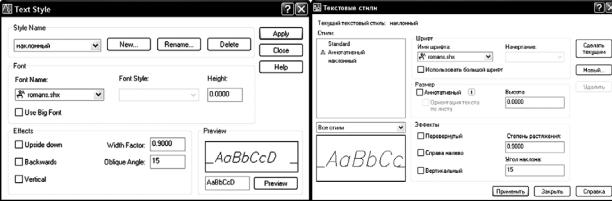
50
а) б)
Рис. 6.1. Окно настройки текстового стиля: а – AutoCAD-2006, б – AutoCAD-2008
Для целей ландшафтной архитектуры рекомендуется вертикальный (угол 0) шрифт с относительной шириной знаков 0,6.
6.2. Команда DTEXT Ввод текста
Ввод: из экранного меню DRAW –  , из падающего меню DRAW (группа TEXT, команда SINGLE LINE TEXT), с клавиатуры. По умолчанию в панели команд DRAW представлена команда MTEXT. Добавление пиктограммыкомандыDTEXT производитсячерезпанельнастройкименю(см.2.1).
, из падающего меню DRAW (группа TEXT, команда SINGLE LINE TEXT), с клавиатуры. По умолчанию в панели команд DRAW представлена команда MTEXT. Добавление пиктограммыкомандыDTEXT производитсячерезпанельнастройкименю(см.2.1).
Назначение: ввод в чертеж текстовой информации.
Особенности: каждаястрокатекстаявляетсязаконченнымпримитивом.
Введенный текст можно перемещать, копировать и выполнять многие другие команды редактирования примитивов.
Прорисовка букв производится линиями толщиной, определенной командой Lineweight.
Стиль (шрифт) текста должен быть определен заранее командой STYLE. При внесении изменений в стиль, которым выполнен текст, производится глобальная замена стиля во всем тексте, выполненном этим стилем.
ПривводетекстаможнопользоватьсяклавишамипробелаиBack Space. Команда является непрерывной и прекращается пустым вводом. Команда предлагает ряд опций размещения текста.
Если особых требований к размещению текста нет, то достаточно указать на рабочем поле начальную точку. При этом каждая введенная строка выравнивается по левой границе текста, указанной начальной точкой.
В случае предъявления каких-то требований к размещению текста: выравнивание по правой границе, по середине строки, размещение строки в заданных границах, необходимо выбрать одну из предлагаемых опций.
Align – размещение текста в заданных границах; высота и ширина знаков меняется пропорционально насыщенности строки: при размещении большого количества символов высота и ширина уменьшаются, при малом
– увеличиваются.
Опция запрашивает левую и правую границы строки, которые целесообразно указывать при включенном режиме ORTHO.
51
Center – введенный текст центрируется относительно точки, введенной в ответ на запрос опции.
Fit – опция аналогична Align, но высота символов не меняется. Middle – опция аналогична Center, но точка центрирования располо-
жена не под текстом, а на середине высоты символа первой строки.
Right – введенные строки выравниваются по правому краю относительно точки, указанной пользователем в ответ на запрос опции.
Кроме описанных, предлагается еще девять вариантов выравнивания текста: по левому верхнему или нижнему краю строки, аналогично по правому и т.д.
Style – позволяет оперативно изменить стиль вводимого текста на другой заранее определенный.
Это обстоятельство следует учитывать при создании прототипа, подготавливая сразу несколько стилей с учетом требований чертежа. Обычно достаточно иметь два стиля: прямой и наклонный.
После выбора требуемой опции и указания всех точек команда выводит еще два запроса:
Specify height <5>:
Высота символов <5>:
Запрос выводится только в том случае, если высота не определена командой STYLE.
В ответ необходимо ввести числовое значение высоты символа в мм. При всех последующих включениях этой команды заданная высота символов сохраняется до следующего ее явного переопределения.
Specify rotation of text angle <0>:
Угол наклона строки <0>:
Позволяет вводить наклонный и вертикальный текст. Угол отсчитывается от положительного направления оси X. По умолчанию текст вводится горизонтально. После ввода вертикального или наклонного текста значение угла надо явно переопределить, т.к. оно сохраняется. Высота текста и угол наклона строки могут быть указаны на экране соответствующим перемещением курсора. После задания всех значений на рабочем поле появляется типовой текстовый курсор. При нажатии клавиши ввода курсор перескакивает в первую позицию новой строки.
Во время ввода текста можно указать курсором на другую точку рабочего поля. Вывод текста продолжится от указанной точки. Если программа отказывается выполнять такой ввод, то для реализации этой очень удобной возможности необходимо присвоить системной переменной dtexted значение 1. Для этого введите с клавиатуры dtexted и в ответ на запрос нового значения введите 1.
Выравнивание текста происходит непосредственно во время выполнения команды. В AutoCAD-2004 выравнивание текста происходило только после завершения команды.
